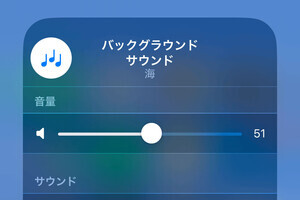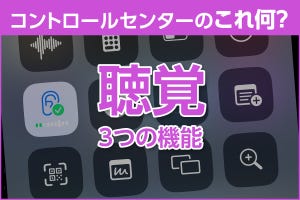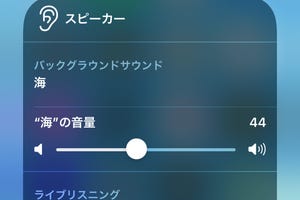波の音や小川のせせらぎといった効果音を流し続ける「バックグラウンドサウンド」は、ある種のリラクゼーション効果を期待できることもあり、なにか作業するときのBGMとして活用するiPhoneユーザも多いようです。
バックグラウンドサウンドは就寝時のBGMにも適していますが、何時間も流し続けるとバッテリー残量の問題が生じます。充電したまま就寝するのはイヤだから自動オフに設定したい、と希望する人もいることでしょう。
ただし、バックグラウンドサウンド自体に自動停止機能はありません。以前のiOSでは、アラームやタイマーが鳴ると自動停止する仕様でしたが、iOS 18.5の時点ではアラームとタイマーのどちらが鳴ってもバックグラウンドサウンドは再生され続けます。
バックグラウンドサウンドを自動停止させる残された方法は1つ、iOSに標準装備の「ショートカット」でオートメーションを作成することです。定刻にバックグラウンドサウンドを停止するオートメーションを作成しておけば、寝落ちしてもバックグラウンドサウンドが鳴り続けることはなくなります。
手順はかんたん。ショートカットアプリの「ショートカット」タブ右上にある「+」ボタンをタップ、現れた画面の検索バーで「バックグラウンド」を検索しましょう。候補に現れた「バックグラウンドサウンドを設定」をタップし、次の画面で「オン」をタップして「オフ」に切り替え「完了」をタップすると、バックグラウンドサウンドをオフにするショートカットが作成されます。
次に、「オートメーション」タブ右上にある「+」ボタンをタップ、現れた画面で「時刻」を選択します。次の画面では、バックグラウンドサウンドを自動停止させる時刻を設定し、繰り返しパターンが「毎日」、「すぐに実行」がチェックされていることを確認したうえで「次へ」をタップします。実行するショートカットを選択する画面では、先ほど作成したショートカット(バックグラウンドサウンドを設定)を選択します。
これでオートメーションの登録は完了、毎日定刻になるとバックグラウンドサウンドは自動停止されるようになります。0時や1時など確実に就寝している時刻をセットしておけば、寝落ちしたときでも翌朝にはバックグラウンドサウンドが停止されているはずですよ。